[视频]如何利用ppt制作水晶文字效果
关于彭于晏如何利用ppt制作水晶文字效果,期待您的经验分享,真心佩服你,谢谢
!
 tzyzxxdjzx 2018-12-01 21:23:16 18330人看过 分享经验到微博
tzyzxxdjzx 2018-12-01 21:23:16 18330人看过 分享经验到微博更新:2024-03-31 16:33:23优选经验
来自百合网https://www.baihe.com/的优秀用户tzyzxxdjzx,于2018-12-01在生活百科知识平台总结分享了一篇关于“如何利用ppt制作水晶文字效果网游之纵横天下”的经验,非常感谢tzyzxxdjzx的辛苦付出,他总结的解决技巧方法及常用办法如下:
 [图]2/6
[图]2/6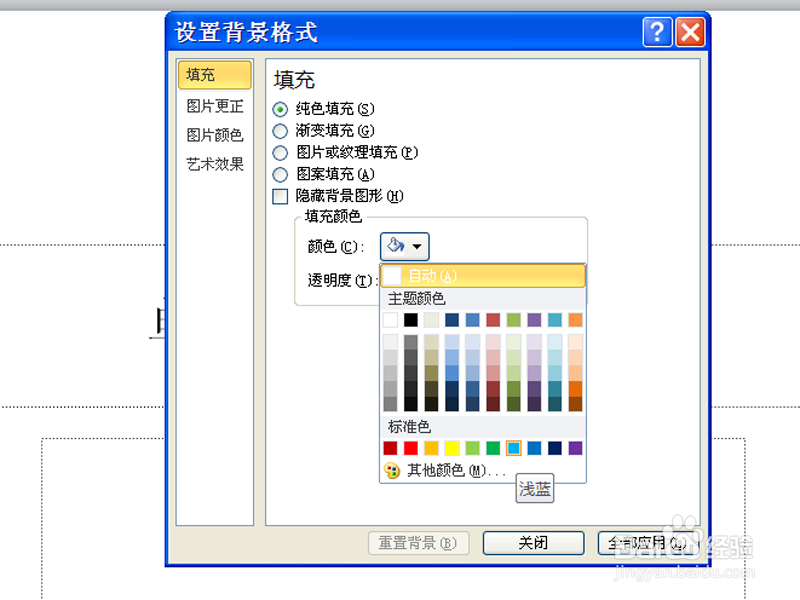 [图]3/6
[图]3/6 [图]4/6
[图]4/6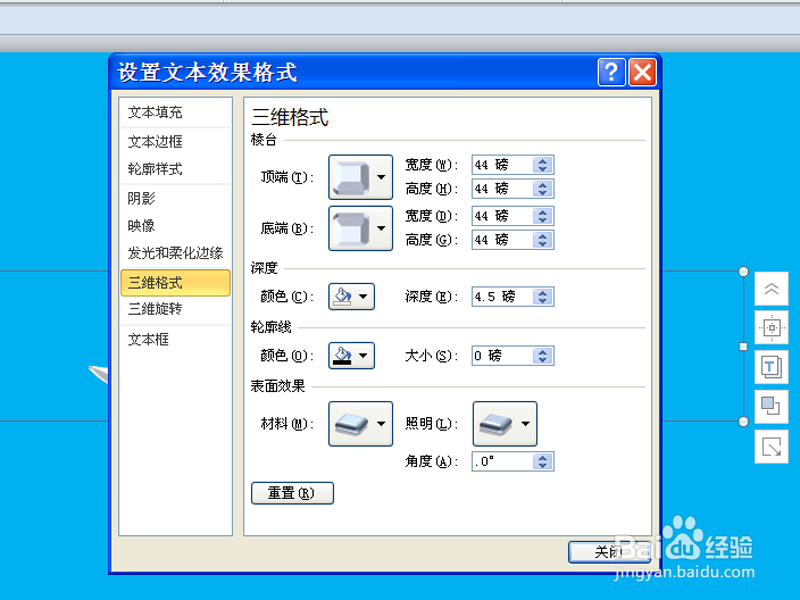 [图]5/6
[图]5/6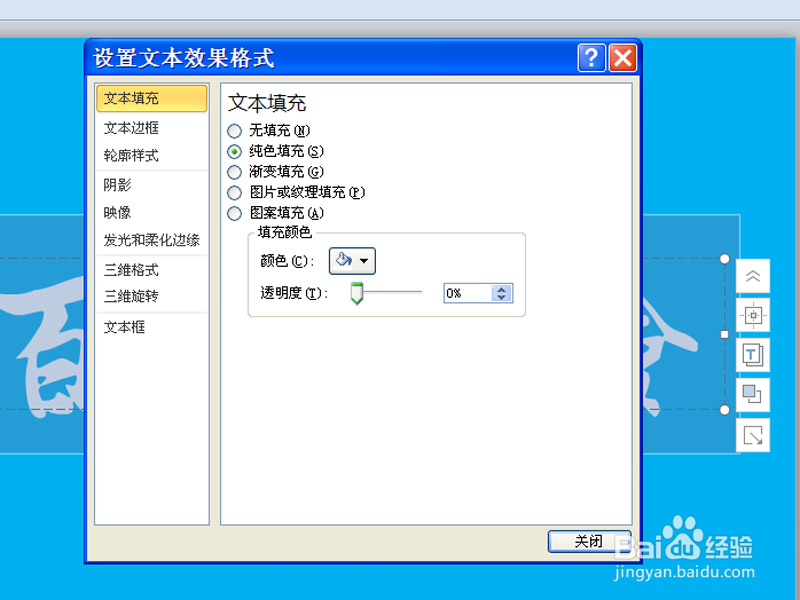 [图]6/6
[图]6/6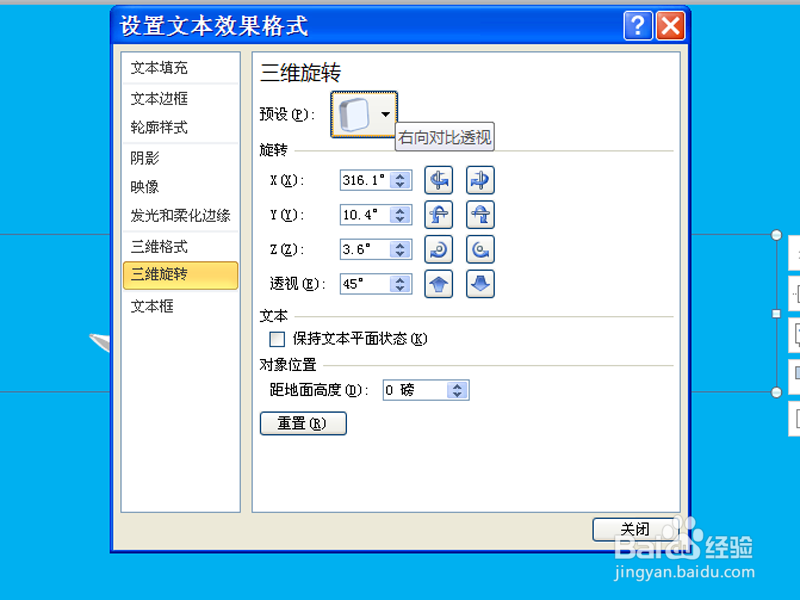 [图]
[图]
利用ppt制作水晶文字效果,主要利用了三维旋转和三维格式,现在就分享设置的具体步骤和截图,供朋友们参考。
工具/原料
ppt2010方法/步骤
1/6分步阅读首先启动ppt2010,新建一个空白文档,右键单击选择设置背景格式。
 [图]2/6
[图]2/6在设置背景格式对话框中,设置纯色填充,选择自己喜欢的颜色,点击关闭。
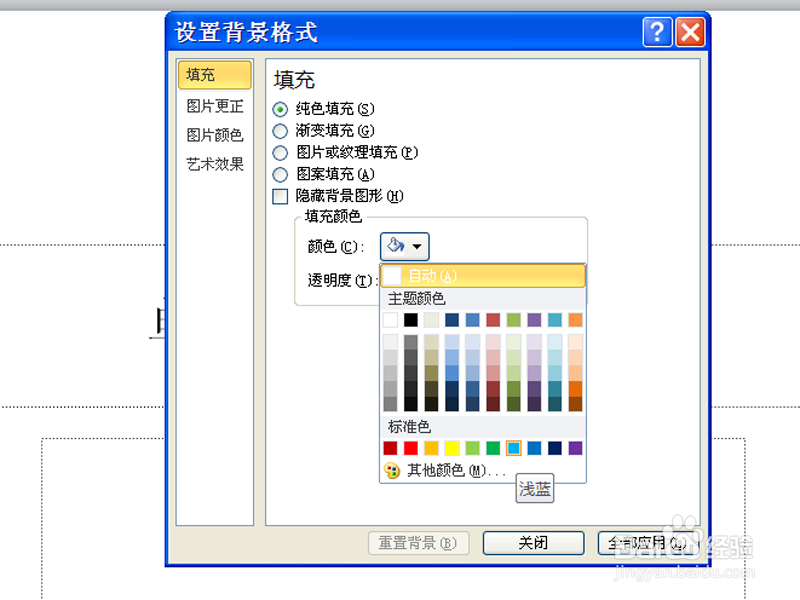 [图]3/6
[图]3/6输入文字内容,并设置字体、字号和字体颜色,当然可以自定义设置。
 [图]4/6
[图]4/6选择文字内容右键单击选择设置文本效果格式命令,调出设置窗口。
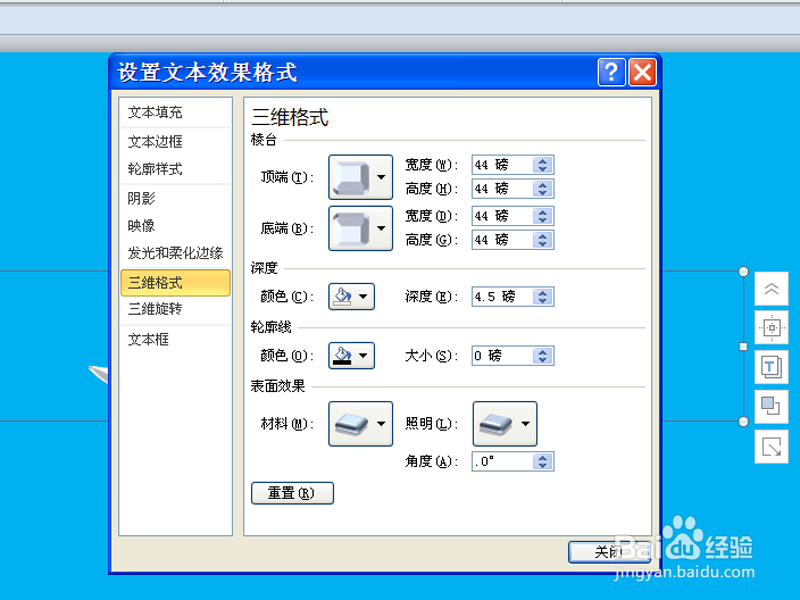 [图]5/6
[图]5/6切换到三维格式,设置顶端和低端均为角度,宽度和高度均为44磅。
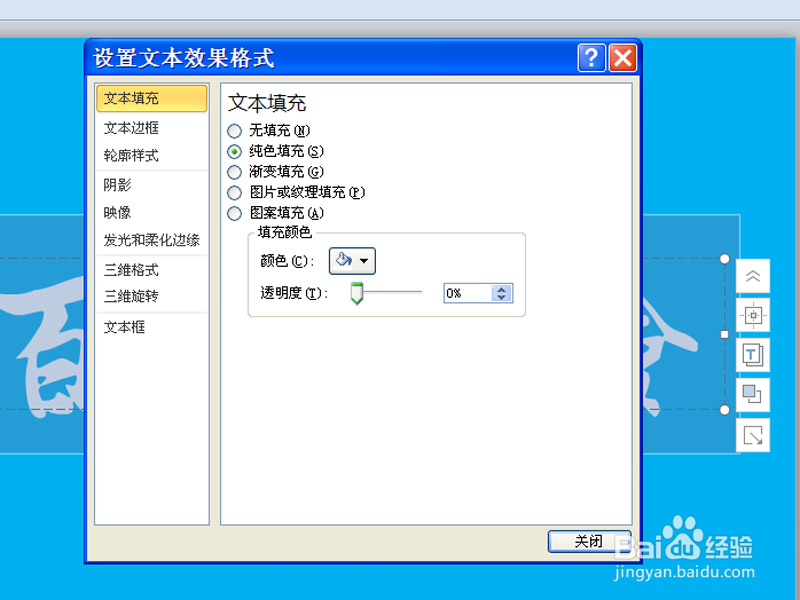 [图]6/6
[图]6/6接着切换到三维旋转,设置右向对比透视效果,查看结果。
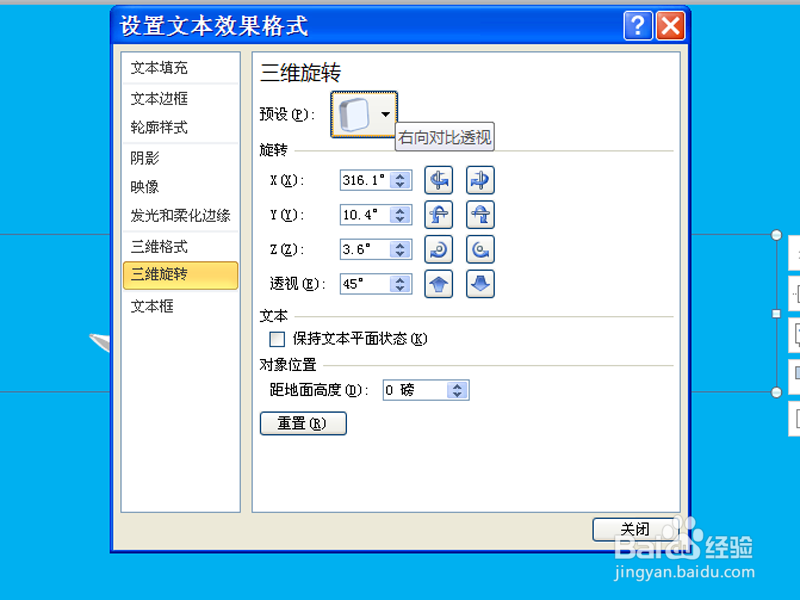 [图]
[图]编辑于2018-12-01,内容仅供参考并受版权保护
经验备注
我发现了这篇经验很有用:你也认同《如何利用ppt制作水晶文字效果》的经验分享有价值,就请和朋友们一起分享吧。另外,如何利用ppt制作水晶文字效果的经验内容仅供参考,如果您需解决具体问题(尤其法律、医学等领域),建议您详细咨询相关领域专业人士。经验知识实用生活指南-解决你所有的生活难题!未经许可,谢绝转载。本文网址:https://www.5058.cn/article/29697b914da49bab20de3cb7.html
游戏/数码经验推荐
- Q[视频]将一个Excel的表单复制到另一个Excel中
- Q想知道小米汽车APP如何注销账号
- Q怎么学如何查看马蜂窝APP的营业执照
- Q怎么如何在轻甜设置允许悬浮窗访问功能
- Q有晓得JJ斗地主APP如何修改密码
- Q原创如何在陌陌开启派对消息通知
- Q想知道iphone如何把图片变成拼图相片
- Q那儿如何查看通行宝公司简介
- Q哪个微信朋友圈如何设置指定好友不能评论或...
- Q精选支付宝怎么缴(充)话费
- Q怎么如何在皮皮陪玩开启消息免打扰
- Q做什么iphone的照片如何添加到相簿
- Q如何选择长佩阅读APP如何注销账号
- Q告知长佩阅读APP如何修改手机号
- Q怎么办讯飞输入法如何新增个人语音词库
- Q有啥讯飞输入法自动优化联系人识别如何开启...
- Q问大家如何在春播填写收货地址
- Q什么iPhone如何设置定时就寝
- Q说明怎么在珍爱网开启账号保护功能
- Q[视频]华为隐藏应用功能怎么弄出来
- Q[视频]你知道打印a3纸怎么设置页面
- Q华硕主板安全模式怎么进
- Q王者荣耀如何免费抽取腾讯红魔游戏手机
已有 32800 位经验达人注册
已帮助 130960 人解决了问题

